Crear Autofiltros personalizados para el texto en Excel 2007
Utilice el cuadro de diálogo Autofiltro personalizado en Excel 2007 para localizar registros que, o bien responden a todos los criterios o cumplan con uno o los otros criterios. Puede utilizar este método para una mayor flexibilidad al filtrar texto (por ejemplo, apellidos que comienzan con S
Conteúdo
- Haga clic en la flecha de filtro para la columna de texto por el que desea filtrar los datos.
- Apunte a texto filtros en la lista desplegable.
- Seleccionar un filtro de texto.
- En el primer cuadro de lista de la derecha, escriba el texto que desea filtrar.
- (opcional) para seleccionar criterios adicionales, seleccione y o or- continuación, especifique los datos para el segundo criterio.
- Haga clic en aceptar.
Tablas de Excel 2007 muestran automáticamente flechas de filtro junto a cada uno de los encabezados de columna. Para mostrar las flechas de filtro para que pueda filtrar los datos, formatear un rango como una tabla con el botón Tabla de la ficha Insertar. O bien, puede hacer clic en el botón Filtro en el Ordenar Filtro grupo en la ficha Datos.
Siga estos pasos para utilizar el Autofiltro personalizado para entradas de texto:
Haga clic en la flecha de filtro para la columna de texto por el que desea filtrar los datos.
Aparecerá una lista desplegable de opciones de filtro.
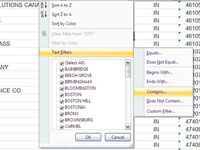
 Agrandar
AgrandarApunte a texto Filtros en la lista desplegable.
Aparece un submenú de los filtros de comparación.
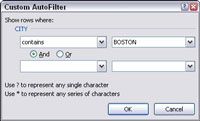
 Agrandar
AgrandarSeleccionar un filtro de texto.
Aparecerá el cuadro de diálogo Autofiltro personalizado.
En el primer cuadro de lista de la derecha, escriba el texto que desea filtrar.
También puede elegir cualquier elemento que se muestra en la lista desplegable.
(Opcional) Para seleccionar criterios adicionales, seleccione Y o Or- continuación, especifique los datos para el segundo criterio.
Elección " Y " significa que ambos criterios deben ser elección metformina " O " significa que, o bien los criterios pueden ser satisfechas.
Haga clic en Aceptar.
Los registros filtrados aparecen en la hoja de trabajo.
Para quitar los filtros y volver a mostrar todos los datos de la tabla, haga clic en el botón Borrar en la ficha Datos. Para quitar las flechas de filtro cuando se haya terminado de filtrado de datos, elija Filtro en el Ordenar Filtro grupo de la ficha de datos (o presione Ctrl + Mayús + L).






